Page 1
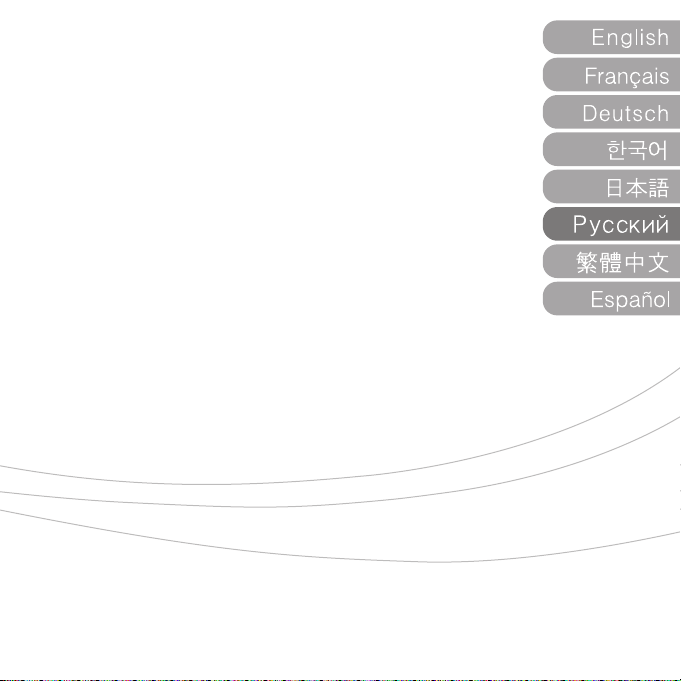
Данный документ предназначен только для информационной и учебной целей.
MPIO оставляет за собой право вносить изменения в спецификации и другую информацию,
содержащуюся в данном документе без предварительного уведомления.
MPIO отказывается от любых обязательств по обновлению содержащейся здесь информации.
MPIO disclaims any obligation to update the information contained herein.
РУКОВОДСТВО ПО ЭКСПЛУАТАЦИИ
M L 1 0 0
Page 2
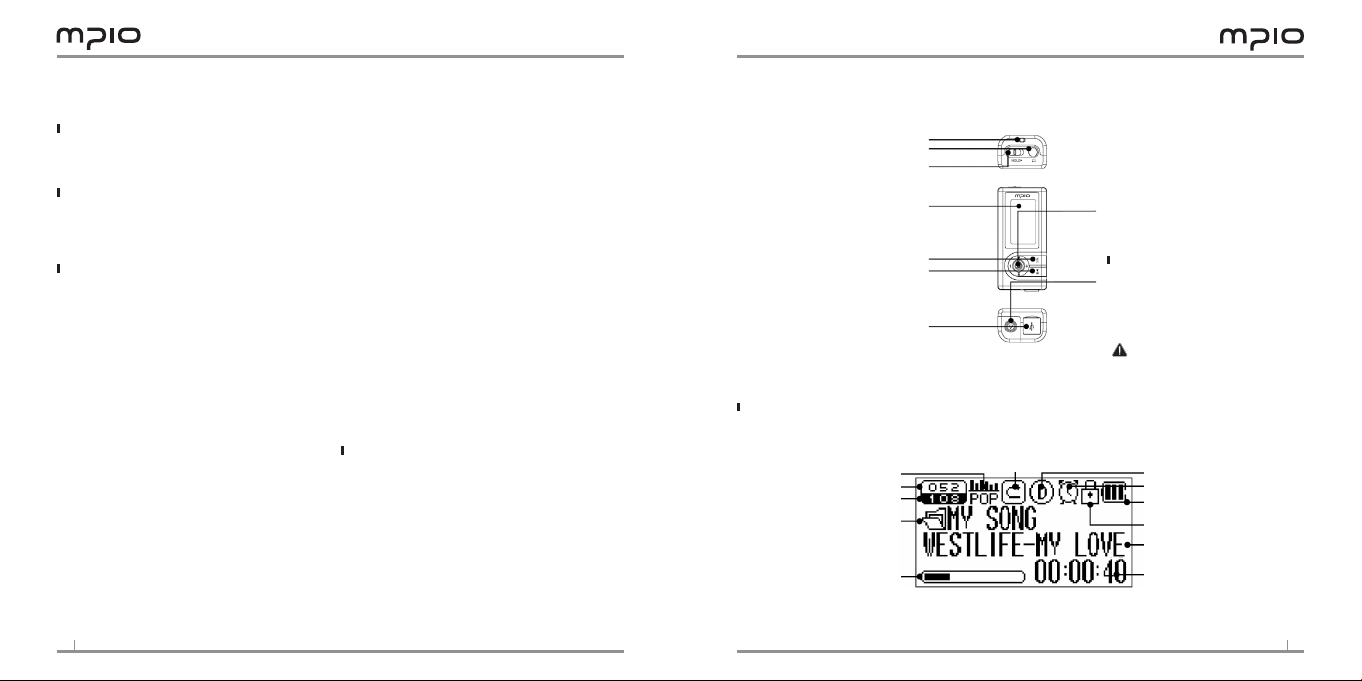
2
3
Экран
Наименование частей
Повтор
Время воспроизведения
Отображение музыкальной
информации
Фиксация
Батарея
Автоматический режим ожидания
Визуальные эффекты
(Информация о файле/
Статус/ Стереоизображение)
Все дорожки
Текущая дорожка
Эквалайзер
DRM
Разъем USB
Отверстие для шнурка
Включение/Воспроизведение
/Пауза
Переключатель блокировки
Основная информация о ML100
Названия частей ...................................................................................... 3
Установка батареи ................................................................................ 3
Экран ................................................................................................................... 3
Компоненты .................................................................................................. 4
Соединение
Подсоединение к компьютеру................................................... 4
Установка драйвера USB вручную ..................................... 5
Использование съемного диска ......................................... 6
Скачивание/Загрузка файлов .................................................... 6
Отсоединение кабеля USB ............................................................ 6
Использование
Воспроизведение музыки ............................................................. 7
Включение ML100 ..................................................................................... 7
Изменение уровня громкости ..................................................... 7
Блокирование кнопок ML100 ...................................................... 8
Выключение ML100 ................................................................................ 8
Поиск нужного отрезка во время воспроизведения...... 8
Поиск нужного файла во время воспроизведения .... 8
Поиск нужного файла во время паузы .................................. 8
Использование Навигации ............................................................ 9
Запись голоса ................................................................................................ 9
Установка повтора отрезка A<->Б ........................................ 10
Смена режимов .............................................................................................. 10
Прослушивание радио FM ................................................................ 11
Поиск частот вручную ........................................................................... 11
Автоматический поиск частот ...................................................... 11
Сохранение каналов .............................................................................. 11
Изменение сохраненной частоты .............................................. 12
Прослушивание сохраненной частоты
(режим канала).............................................................................................. 12
Запись FM радио. ........................................................................................ 12
Работа с меню ................................................................................................... 13
Перемещение в меню .......................................................................... 13
Сохранение настроек ..................................................................... 13
Выход из подменю .................................................................................... 13
Настройка аудио ........................................................................................ 14
Настройка эквалайзера ...................................................................... 14
Настройка эквалайзера пользователя .................................. 14
Настройка повтора .................................................................................... 15
Содержание
Установки радио FM ................................................................................... 15
Сохранение каналов в меню .......................................................... 15
Настройка диапазона частот ........................................................... 15
Настройка звука радио FM ................................................................. 16
Сохранение автоматической
предварительной настройки .......................................................... 16
Настройка шага поиска ......................................................................... 16
Настройка записи ......................................................................................... 17
Настройка качества записи голоса ............................................. 17
Настройка качества записи FM ..................................................... 17
Настройка усиления голосового сигнала .......................... 17
Настройка записи по команде голосом ............................... 18
Настройка экрана ..................................................................................... 18
Настройка зрительных эффектов................................................ 18
Настройка языка ....................................................................................... 19
Настройка информации о файле ............................................... 19
Настройка времени воспроизведения ............................... 20
Настройка скорости движения текста ................................. 20
Настройка подсветки ........................................................................... 20
Настройка системы ................................................................................. 21
Настройка автоматического воспроизведения ........ 21
Настройка возобновления воспроизведения ......... 21
Настройка постепенного усиления звука............................ 21
Настройка информации об устройстве.................................. 22
Настройка режима ожидания ........................................................ 22
Настройка атоматического выключения.............................. 23
Инициализация настроек.................................................................... 23
Регулировка скорости воспроизведения............................. 23
Обслуживание клиента
Модернизация программного обеспечения.................. 24
Гнездо для наушников
Кнопка
Установка батареи
Сдвиньте крышку отсека для батареи по
направлению стрелки для открытия.
Установите батарею, соблюдая
необходимую полярность (+/-), и
закройте крышку. (батарейка типа
1 AAA )
Рычаг:
Переключение режимов/ Установки
меню/ Навигация по файлам/ Смена
дорожки/Перемотка назад и вперед/
Контролирование уровня громкости
Название папки
Экран
Примечание: Не оказывайте на
крышку батареи чрезмерных
усилий. Она может сломаться.
Page 3
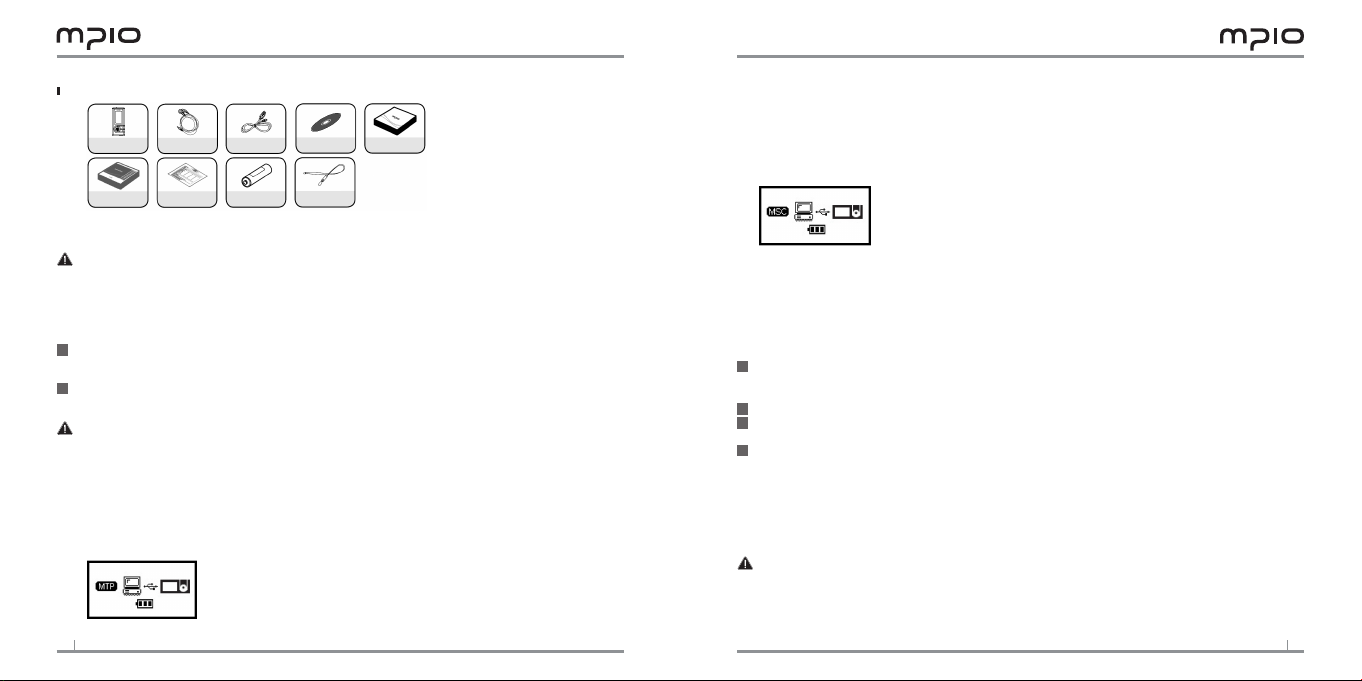
4
5
Εξαρτήματα
Дополнительные компоненты (например, Шнурок и тп.) могут отличаться, в зависимости от
рынка сбыта.
Примечание: Настоящий плеер может слегка отличаться от изображенного на рисунке,
и в него могут быть внесены изменения без предварительного уведомления.
Неисправные компоненты можно приобрести отдельно в центре обслуживания MPIO.
Подсоединение к компьютеру
Подсоедините ML100 к порту USB вашего компьютера при помощи кабеля USB.
- Отсоединение кабеля USB во время установки драйвера USB или при выполнении
какой- либо команды может привести в неисправностям в работе компьютера.
Во время установки драйвера USB появится сообщение “Поиск нового устройства”. Окно
установки может не появиться.
Примечание:
MTP (Протокол передачи аудиовизуальной информации)
- Данный режим предоставляет возможность подключения Windows Медиаплеера 10
к ML100 для прослушивания закодированного файла как музыкального файла формата
WMDRM (Цифровое управление правами Windows Media).
- Если Windows Медиаплеер 10 уже установлен на вашем компьютере, операционной
системой которого является Windows XP, вы можете пользоваться режимом MTP. (Вы
должны установить Сервисный пакет Windows выше чем 1).
- WMDRM является закодированной технологией, цель которой- защита авторских прав
музыкальных файлов.
MSC (Массовый класс памяти)
- В данном режиме ML100 может быть использован в роли переносного диска, в
независимости от вида используемой вами операционной системы.
- Если вы пользуетесь Windows 98SE, сначала установите драйвер USB и подключите
ML100 к компьютеру.
Для установки драйвера USB вручную, пожалуйста, обратитесь к разделу “Установка
драйвера USB вручную”(стр. 5).
Переключение режимов MTP и MSC
- В то время, как компьютер и ML100 подсоединены друг к другу, нажмите на рычаг для
переключения между режимами MTP и MSC.
Установка драйвера USB вручную
Данная глава предназначена для пользователей операционных сред отличных от Windows 98SE.
Подсоединение ML100 к компьютеру при помощи кабеля USB.
Когда на экране появится окно Мастера установки нового устройства, щелкните мышью
на кнопку [Далее].
Отметьте “Поиск драйвера для Вашего устройства”, щелкните мышью на кнопку [Далее].
Вставьте CD диск, входящий в комплект, в CD-ROM, выберите ДИСК CD-ROM и щелкните
мышью на кнопку [Далее].
По окончании установки драйвера на экране появится окно “Установка завершена”.
Щелкните мышью на кнопку [Готово].
Следуйте дальнейшим указаниям для подтверждения успешной установки.
Windows 98SE:
[Панель управления] → [Система] → [Менеджер устройств] → [Жесткий диск]
→ USB устройство MPIO ML100.
Примечание: В среде Windows 98SE для использования ML100 как переносного диска
нужно установить программу.
Установите драйвер USB перед использованием плеера.
ML 100
Наушники
Инструкция по
эксплуатации
Компакт-диск с
программным
обеспечением
Инструкция по
эксплуатации
Инструкции
Гарантийное
обязательство
Батарейка типа
AAA
Шнурок
2
1
1
2
4
3
Page 4
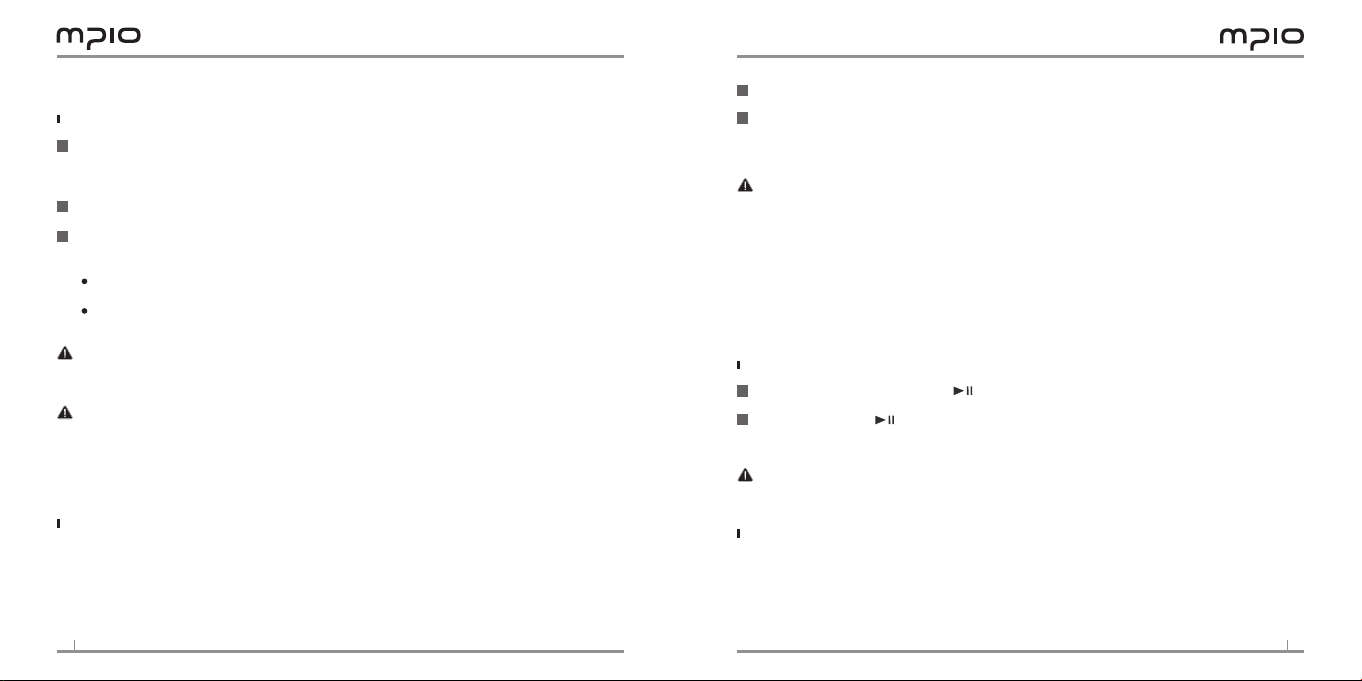
6
7
Использование съемного диска
Загрузка/Выгрузка файлов
К компьютеру можно подсоединить как включенный, так и выключеный плеер, используя кабель USB.
Если плеер подсоединен, на жидкокристаллическом экране появится значок соединения
Если плеер подсоединен в режиме MTP, нажмите коротко на кнопку M (Меню) для того, чтобы
перейти к режиму MSC.
Запустите Windows Explorer на компьютере.
В Windows Explorer образуется пик тограмма Removable Disk (Переносной диск) (ML100).
Пользователь может хранить или удалять данные и создавать папки так же, как и при работе с
жестким диском. Таким же образом используются команды Копировать и Вставить, Перетащить
для сохранения данных.
Копировать и Вставить: Выберите данные для сохранения и щелкните на правую кнопку мыши.
Выберите [Copy] [Копировать] а затем [Paste] [Вс тавить] в Переносной диск (ML100).
Перетащить: Выберите данные для сохранения, щелкните и удерживайте левую кнопку мыши для
того, чтобы перетащить файлы в Переносной диск (ML100), после чего отпустите левую кнопку.
Предупреждение
Если при выгрузке или загрузке файла кабель USB будет отсоединен, в работе плеера
ML100 могут возникнуть неисправности.
Примечание:
Последовательность музыкальных файлов в Проводнике Windows и на Переносном
Диске может отличаться от последовательности в Списке воспроизведения.
Если Вы переименуете файлы в формате 001***, 002***… в Проводнике Windows, Вы
сможете воспроизвести их последовательно, согласно порядковому номеру в имени
файла.
Отсоединение кабеля USB
Рекомендуется следовать данным указаниям для безопасного отсоединения плеера ML100
от компьютера. Если данные инструкции не будут выполнены, это может вызвать
искажение данных или сбои в работе плеера.
Наведите курсор мыши на значок “Остановить Устройство” в панели задач, и щелкните
правой кнопкой мыши.
Выберите “Stop USB Mass Storage Device” (“Остановить устройство массовой памяти USB”).
Когда появится окно “Stop a Hardware Device” (“Остановить устройство”), выберите
Устройство USB MPIO ML100.
Затем щелкните на кнопку [OK] и отсоедините кабель USB.
Примечание:
В среде Windows 2000, отсоедините шнур USB щелкнув на кнопку [OK] после появления
сообщения “Безопасное Извлечение Устройства”.
В среде Windows XP, отсоедините шнур USB после появления сообщения “Безопасно
Извлечь Устройство”.
Пользователи Windows 98SE
В среде Windows 98SE не существует команды Безопасное извлечение устройства.
Пользователю следует дождаться окончания передачи файлов/ данных и после этого
отсоединить кабель USB.
Воспроизведение музыки
Включит плеерML100
Нажмите и удерживайте кнопку , появится окно навигации.
Выберите файл, который вы желаете воспроизвести.
Нажмите на кнопку для запуска воспроизведения.
Для получения более подробной информации о том, как перемещать папки или файлы,
прочитайте главу [Использование Навигации] на странице 9.
Примечание:
Если вы не хотите, чтобы после включения плеера появлялось окно навигации, измените
установку в меню на Автоматическое воспроизведение. (Смотрите стр. 21).
Изменение уровня громкости
Во время воспроизведения или паузы можно настроить уровень громкости, нажимая на
рычаг по направлению вверх или вниз.
Можно настроить громкость от 0 до 40.
При одиночном нажатии на рычаг уровень громкости изменится на один пункт. При
нажатии и удерживании рычага громкость будет изменяться непрерывно.
1
2
2
1
3
1
2
Page 5

8
9
Блокирование кнопок плеера ML100
Сдвиньте переключатель на плеере по направлению стрелки.
При установленной функции блокировки кнопки будут бездействовать, и на экране
появится .
Для снятия блокировки передвиньте переключатель в положение, противоположное стрелке.
Выключение ML100
Нажмите на кнопку , чтобы сделать паузу во время воспроизведения, плеер
автоматически выключится, если в течение последующих 3-х минут не было произведено
никаких действий. (В случае установки по умолчанию)
Нажмите и удерживайте кнопку в течение 3-х секунд.
Примечание:
Можно изменить установки времени автоматического выключения в меню.
(Смотрите стр. 23).
Поиск нужного отрезка во время воспроизведения
Во время воспроизведения нажмите и удерживайте рычаг в направлении или для
того, чтобы найти отрезок, который вы желаете прослушать.
Поиск нужного файла во время воспроизведения
Нажмите на рычаг в направлении воспроизведения следующего файла.
При нажатии на рычаг в направлении в течение 10- ти секунд с начала
воспроизведения, плеер переходит к предыдущему файлу. При нажатии на рычаг в
направлении по прошествии 10- ти секунд с начала воспроизведения, плеер
перейдет к началу текущего файла.
Поиск нужного файла во время паузы
Во время паузы можно переходить к предыдущему или следующему файлу, нажимая на
рычаг в направлениях или . Нажмите на кнопку для воспроизведения.
Примечание:
Воспроизведение файлов формата MP2 или MP1 может быть невозможным, если до этого Вы
изменили расширение на MP3.
Для файлов формата VBR: предыдущие песни могут не воспроизводиться, даже если Вы нажмете
на кнопку в течение 10 секунд после начала воспроизведения.
Использование навигации
Можно с легкостью произвести поиск нужного файла или папки, используя навигацию.
Во время воспроизведения или паузы нажмите на рычаг в
вертикальном направлении, плеер перейдет в режим навигации.
На экране появится список файлов.
Выберите файл, когорый вы хотите прослушать.
:Переход к малой папке, вход и выбор папки.
:Переход к предыдущей папке, отмена выбора и отмена папки.
+ или - : Перемещение папок или файлов в пределах одной и той же
директории. При нажатии кнопки плеер воспроизведет выбранный файл.
Если Вы нажмете на кнопку , выбранный файл будет воспроизведен.
Запись голоса
Нажмите коротко на кнопку Запись во время паузы, начнется запись голоса.
Примечание: Вы не можете записывать голос во время воспроизведения музыки.
Нажмите на кнопку для того, чтобы сделать паузу, и нажмите на нее еще раз, чтобы
продолжить запись.
Если вы нажмете на кнопку REC, действие прекратится после сохранения записанной
информации.
Примечание:
Файлы будут сохранены в формате VOICE001, VOICE002, и т.д. Они будут сохранены в
папке RECORD (Запись) как файлы в формате WAV.
Запись голоса автоматически прекратится при недостаточном объеме памяти.
Вы можете настроить качество звука для записи голоса.(См. стр.17.)
1
2
1
2
3
3
Page 6

10
11
Установка повтора отрезка A<->Б
Точка начала воспроизведения отрезка
Для непрерывного воспроизведения нажмите на кнопку REC в точке начала отрезка.
На жидкокристаллическом экране появится .
Точка завершения воспроизведения отрезка
Нажмите на кнопку REC еще раз в точке окончания отрезка.
Установленный отрезок теперь будет проигрываться повторно.
На жидкокристаллическом экране появится .
Примечание:
Для отмены команды Повтор отрезка нажмите на кнопку REC еще раз.
Нажмите на кнопку для паузы в повторе отрезка, нажмите еще раз для
возобновления.
Смена режимов
Во время воспроизведения музыки или во время паузы нажмите и удерживайте рычаг в
вертикальном направлении.
Выберите между режимами прослушивания Аудио или Радио FM.
Примечание:
Для того, чтобы файлы воспроизводились должным образом после переключения из
режима радио FM в режим Воспроизведения Музыки, настройте плеер на
Автоматическое воспроизведение. (См. стр.21)
Прослушивание радио FM
Наушники выполняют функцию антенны, пожалуйста, подсоедините их перед началом
прослушивания.
Перед тем, как перейти в режим Радио FM, смотрите страницу 10.
Поиск частот вручную
Можно изменить частоту, нажимая на рычаг в или направлениях.
Автоматический поиск частот
При нажатии на рычаг в направлениях или частота будет увеличиваться или уменьшаться.
После освобождения рычага поиск частоты будет остановлен при получении сигнала.
Примечание:
Единица смены частоты зависит от того, как был настроен параметр Шаг поиска в установках
Радио FM. (Смотрите стр. 16).
Сохранение каналов
Если во время прослушивания радио FM вы нажмете на рычаг в вертикальном направлении,
появится окно Сохранить канал.
Появится всплывающее меню.
Выберите нужный номер канала, нажимая на рычаг по направлению вверх или вниз,
затем нажмите на рычаг в направлении или в вертикальном направлении для
сохранения частоты.
Примечание: Каналы также можно сохранить в меню радио FM. (Смотрите стр. 15)
Сохраненный канал не может быть удален, однако можно записать новый канал поверх
сохраненного. (Пожалуйста, обратитесь к странице 12 за информацией по изменению
сохраненной частоты.)
Можно сохранить до 20- ти каналов.
1
2
1
2
1
Page 7

12
13
Изменение сохраненной частоты
Можно сменить сохраненный канал на другую частоту.
На новой частоте, при нажатии на рычаг в вертикальном направлении, появится экран
сохранения каналов.
После выбора номера сохраненного канала, нажмите на рычаг в направлении или
нажмите в вертикальном направлении.
В процессе сохранения, если под выбранным номером канала уже была сохранена
определенная частота, предыдущая частота будет удалена, и поверх нее будет сохранена
новая.
Прослушивание сохраненной частоты (режим Канал)
Нажмите на кнопку для переключения на режим приема
(Сканирование <---> Канал).
Выберите режим Канал.
При каждом нажатии на рычаг по направлению или ,
ML100 переходит от одной заранее установленной частоты (канала) к другой.
Вы можете прослушать любой выбранный канал
Примечание:
Если на плеере нет ни одной предварительно сохраненной частоты (канала), на экране
появится сообщение NO CHANNEL!! (Нет канала) и плеер останется в режиме
Сканирования.
Запись с радио FM
Во время прослушивания радио FM нажмите на кнопку REC для начала записи с радио.
Нажмите на кнопку для паузы в записи, нажмите еще раз для ее возобновления.
Если вы нажмете на кнопку REC, действие прекратится после сохранения записанной
информации.
1
2
Примечание:
Файлы будут сохранены в порядке FM001, FM00& и тд., в папке RECORD ( ЗАПИСЬ) в виде
файлов формата WAV.
Запись с радио FM автоматически прекратится при недостаточном объеме памяти.
Работа с Меню
Перемещение в меню
Для перехода к параметру Переключатель режимов нажмите и удерживайте рычаг в
вертикальном направлении.
Выберите и войдите в режим Установки для перехода в Главное меню.
Перемещайтесь по меню при помощи рычага, после чего нажмите на рычаг в направлении
или нажмите на него в вертикальном направлении для входа в выбранное меню.
Сохранение установок
Нажимайте на рычаг по направлению вверх или вниз для изменения установки, затем
нажмите на рычаг в направлении или в вертикальном направлении для сохранения
установки.
После сохранения установок перейдите к предыдущему меню.
Нажатие на рычаг в направлении во время процесса установки не сохранит установку,
а осуществит выход из экрана.
Выход из подменю
Нажмите на рычаг в направлении для перехода к предыдущему меню, что выведет вас
из подменю.
Примечание:
При отсутствии каких- либо действий в режиме меню, команда будет отменена через 10
секунд.
1
2
3
1
2
Page 8

14
15
Настройки Аудио
Настройка эквалайзера
Вы имеете возможность настроить громкость в соответствии с личными предпочтениями.
Выберите EQ (Эквалайзер) из меню Audio (Аудио).
Примечание:
Смена режимов эквалайзера (EQ) происходит в следующем порядке
Нормальный →Поп→Рок→Джаз→Классический→Вокал→Подъем низших звуковых
частот→Эквалайзер пользователя.
Настройка эквалайзера пользователя
Вы можете создать собственные звуковые эффекты, настроив диапазон частот так, как вам
нравится.
Выберите User EQ (Эквалайзер пользователя) из раздела Audio (Аудио) в меню.
Перемещайтесь по диапазону частот, нажимая на рычаг в направлении или и
настройте частоту, нажимая на рычаг по направлению вверх или вниз.
После завершения настройки всех частот нажмите на рычаг в направлении или
в вертикальном направлении для перемещения на ОК и сохранения настроек. Затем
перейдите к предыдущему меню.
Нажмите на рычаг в направлении для перемещения к EXIT (ВЫХОД), и Эквалайзер
пользователя будет отменен.
Установка повтора
Вы имеете возможность настроить плеер ML100 на воспроизведение музыкальных файлов.
Выберите Repeat (Повтор) из раздела Аудио в меню.
Normal (Нормальный) ( ): Воспроизводит все музыкальные
файлы плеера один раз.
Repeat One ( Повтор одного) ( ): Повторно проигрывает один
музыкальный файл.
Repeat All (Повтор всех) ( ): Повторно проигрывает все музыкальные файлы плеера.
Random (Случайный) ( ): Проигрывает все музыкальные файлы плеера в случайном
порядке.
Directory Normal (Нормальный из директории) ( ): Воспроизводит все музыкальные
файлы из текущей папки один раз.
Directory Repeat (Повтор из директории) ( ): Повторно проигрывает все музыкальные
файлы из текущей папки.
Directory Repeat (Случайный из директории) ( ): Проигрывает все музыкальные
файлы из текущей папки в случайном порядке.
Настройка радио FM
Сохранение каналов в меню
Выберите режим Радио FM.
Выберите Save Channel (Сохранить канал) из
раздела Радио FM в меню.
После настройки частоты, выберите нужный канал, нажимая на рычаг по направлению
вверх или вниз, затем нажмите на рычаг в направлении или нажмите в вертикальном
направлении для сохранения частоты.
Настройка диапазона частот
Вы можете настроить диапазон частот, который будет приниматься плеером.
Выберите FM Band (Частота FM) из меню FM Radio
(Радио FM)You can set to US/EU/KR/CN Worldwide
and Japan.
Вы можете выбрать из US/EU/KR/CN (США/Европа
/Корея/Китай), Worldwide (Во всем мире), и Japan
(Япония).
<Список диапазона частот по странам>
US/EU/KR/CN 87.5MHz~108MHz
Во всем мире 76MHz~108MHz
Япония 76MHz~92MHz
Page 9

16
17
Настройка звука радио FM
Вы можете настроить звук радио FM.
Выберите FM Sound (Звук FM) из меню FM Radio (Радио FM).
Настройте звук на Mono (Моно) или Stereo (Стерео).
Сохранение автоматической предварительной настройки (Auto Preset)
Сканирует радиопередачи и автоматически сохраняет их как каналы.
Выберите Auto Preset (Автоматическая предварительная настройка) из меню FM Radio
(Радио FM).
No (Нет): Отключить Auto Preset (Автоматическая предварительная настройка).
Yes (Да): Удалить сохраненный канал и сохранить частоты в последовательном порядке.
Примечание:
Сохраненные каналы можно просмотреть в Save Channel (Сохранить каналы).
После осуществления автоматической предварительной настройки радио начнет
воспроизведение с первого канала (CH01).
Настройка шага поиска
Вы можете настроить шаг поиска частот радио FM.
Выберите Seek Step (Шаг поиска) из меню FM Radio (Радио FM).
Выберите 50 кГц или 100 кГц.
Настройка записи
Настройка качества записи голоса
Вы можете настроить качество записи голоса.
Выберите V/R Quality (Качество записи голоса) из меню Recording (Запись).
Выберите Low (Низкое), Middle (Среднее) и High (Высокое).
Настройка качества записи FM
Вы можете настроить качество записи радио FM.
Выберите FM Quality (Качество FM) из меню Recording (Запись).
Выберите Low (Низкое), Middle (Среднее) и High (Высокое).
Настройка усиления голосового сигнала
Вы можете настроить уровень усиления голосового сигнала.
Выберите Record Gain (Усиление записи) из меню Recording (Запись).
Выберите Low (Низкое), Middle (Среднее) и High (Высокое).
Page 10

18
19
Настройка VOR (Запись по команде голосом)
VOR (Запись по команде голосом)
VOR является функцией плеера, начинающей запись при обнаружении звукового сигнала
и прекращающей запись при его отсутствии. Уровень VOR может быть настроен таким
образом, что запись начнется тогда, когда звуковой сигнал из встроенного микрофона
достигнет установленного пользователем уровня.
Выберите VOR из меню Recording (Запись).
O (Выключить): функция VOR не активизирована.
Library (Библиотека): В данном режиме даже тихий голос может быть записан.
Oce (Офис): В данном режиме записываются голоса средней и высокой громкости.
Тихий голос не распознается и не записывается.
Park (Парк): В данном режиме записываются только голоса высокой громкости.
Настройки экрана
Настройка зрительных эффектов
Вы можете настроить подачу информации в нижней части жидкокристаллического экрана.
Выберите Visualization (Визуализация) из меню Display (Экран).
<Значок настройки зрительных эффектов>
Настройка языка
Вы можете подтвердить информацию о музыкальном файле, используя информацию тега
ID3.
Тег ID3A поддерживают 55 языков: из которых Английский, Корейский,
Китайский (упрощенный), Китайский (традиционный), Японский, Испанский, Французский,
Немецкий и Русский поддерживают тег ID3 и язык меню.
Выберите Language (Язык) из меню Display (Экран).
Настройка информации о файле
Настройте отображаемую информацию о музыкальном файле.
Выберите File Info (Информация о файле) из меню Display (Экран).
Tag Info (Информация о теге): Если файл содержит информацию о теге, то на экране
будет отображена информация ID3 тега. В случе
отсутствия такой информации, на экране бдет
отображено только название файла.
File Info (Информация о файле): Даже если файл содержит информацию о теге,
на экране бдет отображено только название файла
Примечание:
Все 55 языков в Language (Язык) поддерживают информацию ID3 тега.
Для всех файлов, не содержащих информацию о теге: на экране будет отображено
название файла.
Информация о файле
Состояние
Стереоизображение
Page 11

20
21
Настройка времени воспроизведения
Вы можете настроить способ отображения времени воспроизведения на
жидкокристаллическом экране Выберите Playing Time (Время воспроизведения) из меню
Display (Экран).
Running Time (Текущее время): Отображает текущее время воспроизведения
проигрываемой песни.
Remaining Time (Оставшееся время): Отображает оставшееся время воспроизведения
проигрываемой песни.
Настройка скорости движения текста
Настройте скорость движения текста информации о файле отображаемой на
жидкокристаллическом экране.
Выберите Scroll Speed (Скорость движения) из меню Display (Экран).
Скорость движения может быть настроена в пределах 2~16 пикселов.
Настройка подсветки
Можно настроить время освещения экрана.
Выберите Backlight Time (Время подсветки) из меню Display (Экран).
Примечание:
Можно установить время подсветки от 5 до 20 секунд.
При установке на Always On (Постоянно включено), будет использоваться большое
количество ресурсов батареи, что повлияет на время воспроизведения.
При недостаточном заряде батареи подсветка не включится.
Настройка системы
Установка автоматического воспроизведения
Можно настроить плеер на автоматическое воспроизведение.
Из раздела System (Система) в меню выберите Auto Play (Авт. воспроизведение).
O (Выключено): При включении появляется окно навигации, при нажатии на кнопку
начнется воспроизведение музыки.
On (Включено): При включении воспроизведение музыки начнется автоматически.
Установка возобновления воспроизведения
После включения можно настроить плеер таким образом, чтобы последний проигранный
файл воспроизводился в начале.
Из раздела меню System (Система) выберите Resume (Возобновить).
O (Выкл.): Воспроизводит остановленный вами файл с начала.
On (Вкл.): Воспроизводит остановленный файл с момента, на котором он был остановлен.
Примечание: Функция Возобновить будет активизирована, если включено Авт.
воспроизведение.
Page 12

22
23
Настройка постепенного усиления звука
Вы можете настроить постепенное повышение громкости звука во время воспроизведения
файла.
Выберите Fade In (Усиление звука) из меню System (Система).
O (Выключено): Файл воспроизводится на установленном уровне громкости.
On (Включено): Файл воспроизводится с постепенным повышением громкости звука с
начала каждого файла.
Настройка информации об устройстве
Вы можете просмотреть версию встроенного программного обеспечения системы, объем
используемой памяти и общий объем памяти.
Из раздела меню System (Система) выберите Information (Информация).
Вы можете подтвердить информацию о системе.
Установка автоматического режима ожидания
Во время прослушивания музыки или радио FM можно установить автоматическое
выключение плеера через назначенное время.
Из раздела System (Система) в меню выберите Auto Sleep (Автоматический режим
ожидания).
Примечание: Можно настроить время от 15 до 120 минут или выбрать (Выкл.) при
желании отменить установку. При перезагрузке плеера функция установки режима
ожидания будет не доступна.
Установка автоматического выключения
Если не было произведено никаких действий по истечении установленного времени во
время паузы, плеер автоматически выключится.
Из раздела System (Система) в меню выберите Auto O (Автоматическое выключение).
Примечание: Можно настроить время автоматического выключения от 3 до 30 минут или
выбрать (Выкл.) при желании отменить установку.
Инициализация настроек
Можно отменить все установленные настройки и вернуть все настройки меню к
установленным по умолчанию.
Выберите Initial Setting (Начальная установка)
из раздела меню System (Система).
Регулировка скорости воспроизведения
Вы можете контролировать скорость воспроизведения. Данная возможность особенно
применима при изучении языков.
Выберите Speed Control (Контроль скорости)
из раздела меню System (Система).
Примечание:
Скорость воспроизведения может быть установлена в пределах от 50 до 200%.
Чем больше установленное число, тем выше скорость воспроизведения.
При воспроизведении музыки рекомендуется пользоваться установкой по умолчанию в
размере100%.
После настройки параметра Контроль скорости, при перезапуске плеера установка
автоматически вернется к 100%.
Функция Контроль скорости применима только на файлах формата mp3 и на записанных
файлах.
Page 13

24
Модернизация встроенного программного обеспечения
Скачайте программное обеспечение с вэб сайта MPIO и сохраните его на компьютере.
(www.mpio.com).
Включите ML100 и подсоедините его к компьютеру, используя кабель USB.
Пожалуйста, убедитесь, что плеер находится в режиме MSC.
Можно перейти в режим MSC, нажав на рычаг в вертикальном направлении.
Модернизация программного обеспечения доступна только в режиме MSC [Массовый
класс памяти].
Когда появится окно Firmware Upgrade (Модернизация программного обеспечения),
щелкните на кнопку [Далее] в соответствии с рисунком.
Для отмены, щелкните на кнопку [Отмена].
По завершению модернизации программного обеспечения, щелкните на кнопку [Готово].
Отсоедините шнур USB от плеера
Примечание:
Для отмены модернизации программного обеспечения, щелкните на кнопку [Отмена].
Пожалуйста, примите во внимание, что внешнее воздействие и низкий уровень заряда
батареи во время модернизации может привести к сбоям в работе устройства или к
другим неполадкам.
Для пользователей “Макинтош”
При модернизации с помощью компьютеров “Макинтош” пожалуйста, следуйте инструкциям
на нашем Интернет- сайте.
1
2
3
4
5
6
7
8
Щелчок
Щелчок Щелчок
Щелчок Щелчок
